使用戴尔U盘安装系统教程(简单步骤,轻松装机)
随着科技的不断进步,电脑已经成为我们生活中必不可少的工具之一。而在使用电脑过程中,我们可能会遇到各种问题,其中之一就是系统崩溃或出现故障。这时,重新安装系统成为解决问题的有效方式之一。而使用戴尔U盘安装系统则是一种简单且方便的方法。接下来,本文将为大家详细介绍使用戴尔U盘安装系统的步骤。

检查U盘是否能用于安装系统
我们需要确保U盘是可用于安装系统的。将U盘插入电脑USB接口,查看是否能够正常识别。
备份重要数据
在进行系统安装之前,请务必备份重要数据。由于系统安装会格式化硬盘,未备份数据可能会永久丢失。

下载戴尔官方系统镜像
在戴尔官方网站上下载与您电脑型号相匹配的系统镜像,并将其保存到本地。
制作戴尔U盘启动盘
下载并安装戴尔官方提供的DellOSRecoveryTool软件。打开软件后,按照提示选择正确的系统镜像,并将U盘插入电脑。点击“制作启动盘”按钮开始制作。
重启电脑并进入BIOS设置
将制作好的U盘插入需要安装系统的戴尔电脑中,然后重启电脑。在电脑启动过程中,按下对应的快捷键(一般为F2或F12)进入BIOS设置界面。
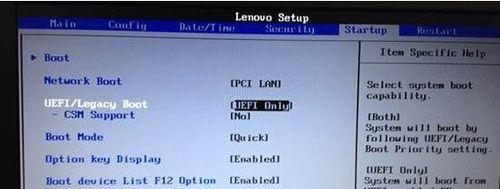
选择U盘作为启动设备
在BIOS设置界面中,使用方向键将启动设备选项移到U盘上,并保存设置。
开始安装系统
重启电脑后,系统将从U盘启动。按照安装向导的提示进行操作,选择合适的语言、时区等选项,然后点击“下一步”。
选择安装类型
在安装类型界面上,选择“自定义”选项,这样您可以选择要安装的系统版本以及分区和格式化方式。
格式化硬盘
接下来,根据需要选择要进行格式化的硬盘分区,并点击“格式化”按钮。
开始安装
在确认没有问题后,点击“安装”按钮开始系统安装过程。
等待安装完成
系统安装过程可能需要一段时间,请耐心等待。
设置系统信息
安装完成后,按照提示设置系统信息,如计算机名称、用户名等,并设置密码。
安装驱动程序
安装系统完成后,可能需要安装一些戴尔官方提供的驱动程序以确保电脑正常运行。
更新系统和软件
安装完驱动程序后,请及时更新系统和软件,以确保系统安全性和稳定性。
恢复个人数据
在完成系统安装后,您可以将之前备份的个人数据恢复到电脑中。
使用戴尔U盘安装系统不仅操作简单,而且能够解决电脑系统崩溃或故障的问题。通过检查U盘、备份数据、下载系统镜像、制作启动盘、进入BIOS设置、选择U盘启动设备等一系列步骤,您可以轻松地完成系统的重新安装。希望本文能为您提供一定的帮助。













